Jak zmienić obraz listy odtwarzania Spotify?
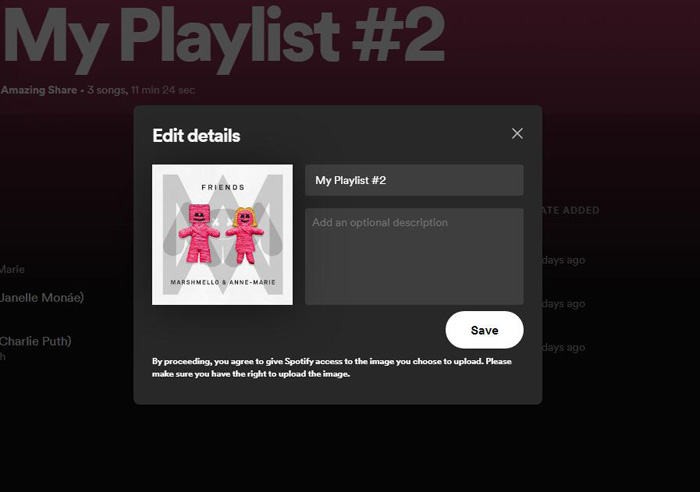
Przesyłanie strumieniowe muzyki jest już obecnie najbardziej popularnym sposobem słuchania muzyki przez ludzi. A Spotify to najpopularniejsza platforma do strumieniowego przesyłania muzyki na świecie. Niezależnie od tego, czy korzystasz z konta Spotify Premium, czy Free, możesz łatwo tworzyć spersonalizowane listy odtwarzania, dodawać/zmieniać piękne zdjęcia listy odtwarzania Spotify, a nawet pisać opisy, dzięki czemu Twoja lista odtwarzania wyróżnia się w wynikach wyszukiwania i przyciąga więcej obserwujących lub słuchaczy. Po utworzeniu osobistej listy odtwarzania Spotify obraz okładki automatycznie połączy okładkę albumu z pierwszych czterech utworów na liście odtwarzania. Jeśli ta ogólna okładka nie odpowiada Twoim gustom, możesz zmienić obraz okładki swojej listy odtwarzania w Spotify. W tym artykule pokażemy, jak zmienić okładkę playlisty Spotify na komputerze PC, Macu, Androidzie i iOS.
Zanim zaczniemy, powinieneś wiedzieć, że obraz, który chcesz ustawić jako okładkę playlisty Spotify, musi być plikiem JPG o wymiarach co najmniej 300 x 300 pikseli — maksymalny rozmiar pliku 4 MB. Możesz zmienić tylko zdjęcie utworzonych przez siebie list odtwarzania, ale nie możesz zmienić zdjęcia na listach odtwarzania utworzonych przez innych.
Jak zmienić obraz listy odtwarzania Spotify na Androidzie lub iPhonie
Aby zmienić obraz okładki listy odtwarzania na Androida lub w aplikacji Spotify na iPhone'a, wykonaj następujące czynności:
1. Przejdź do żądanej listy odtwarzania i naciśnij przycisk ⋮ u góry listy odtwarzania.
2. Wybierz "Edytuj playlistę".
3. Stuknij opcję "Zmień obraz".
4. Wybierz obraz, a następnie kliknij "Zapisz".
Jak zmienić obraz listy odtwarzania Spotify na komputerze PC/Mac
Zmiana obrazu listy odtwarzania w systemie Windows, Mac lub w Internecie jest dość prosta. Oto, jak ustawić niestandardowe obrazy listy odtwarzania w Spotify:
1. Uruchom aplikację Spotify na komputerze PC lub Mac.
2. Wybierz dowolną niestandardową playlistę, którą utworzyłeś w lewym dolnym rogu Spotify.
3. Najedź kursorem na aktualne zdjęcie na okładkę i kliknij "Wybierz zdjęcie".
4. Następnie możesz wybrać dowolny obraz na swoim komputerze.
5. Wybierz zdjęcie, kliknij Otwórz. Kliknij "Zapisz", a zdjęcie Twojej listy odtwarzania zostanie zmienione.
